Работа с текстом
Ввод текста
Текст вводится при помощи клавиатуры в «теле» сообщения/события.
По умолчанию для текста применяется стиль Обычный, который имеет следующие параметры:
- Шрифт: Arial;
- Размер шрифта: 10;
- Выравнивание: По левому краю;
- Межстрочный интервал: 1
- Отступ первой строки: 0;
- Интервал до абзаца: 0;
- Интервал после абзаца: 0;
- Отступ слева: 0;
- Отступ справа: 0.
Форматирование
При работе с текстом используются стилевое и прямое форматирование.
Стилевое форматирование - оформление однотипных элементов текста (заголовков, основного текста, подзаголовков, подписей и др.) с помощью стилей, т.е. определенного набора параметров форматирования: шрифт и его размер, выравнивание текста, абзацные отступы, межсимвольный интервал и т.д.
Стилем по умолчанию является Обычный.
Прямое форматирование - применение заданных параметров форматирования к произвольным фрагментам и абзацам текста.
Стандартный вариант для быстрого форматирования текста расположен на Панели инструментов на вкладке Текст.
Расширенные варианты для форматирования текста расположены на боковой Панели свойств на вкладке Шрифт.
Шрифт
По умолчанию при создании сообщения/события используется шрифт Arial.
Чтобы изменить шрифт, выполните следующие действия:
1. Выделите требуемый фрагмент текста.
2. На панели инструментов Текст либо во вкладке Шрифт боковой панели свойств щелкните стрелку справа от раскрывающегося списка с названем текущего шрифта.
3. В открывшемся списке выберите необходимый шрифт.
Размер шрифта
Чтобы изменить размер шрифта, выполните следующие действия:
1. Выделите требуемый фрагмент текста.
2. На панели инструментов Текст либо во вкладке Шрифт боковой панели свойств щелкните стрелку справа от раскрывающегося списка с размерами шрифта.
3. В открывшемся списке выберите необходимый размер шрифта.
Начертание текста
Чтобы изменить начертание текста, выполните следующие действия:
1. Выделите требуемый фрагмент текста.
2. На панели инструментов Текст либо во вкладке Шрифт боковой панели свойств выберите варианты оформления, предложенные ниже:
 Полужирный (Ctrl+B). Применение полужирного начертания к тексту.
Полужирный (Ctrl+B). Применение полужирного начертания к тексту.
 Курсив (Ctrl+I). Применение курсивного начертания к тексту.
Курсив (Ctrl+I). Применение курсивного начертания к тексту.
 Подчеркивание (Ctrl+U). Подчеркивание текста.
Подчеркивание (Ctrl+U). Подчеркивание текста.
 Подчеркивание двойной линией.
Подчеркивание двойной линией.
 Перечеркнутый. Перечеркивание текста линией.
Перечеркнутый. Перечеркивание текста линией.
 Двойное зачеркивание. Перечеркивание текста двойной линией.
Двойное зачеркивание. Перечеркивание текста двойной линией.
 Прописные. Преобразование всех букв в выделенном тексте в прописные.
Прописные. Преобразование всех букв в выделенном тексте в прописные.
Примечание. Если все буквы были строчными, то они будут заменены на прописные и при деактивации данной кнопки вернутся в исходное состояние. Если же в выделенном тексте содержались как строчные, так и прописные буквы, то строчные изменятся, а прописные нет. При деактивации кнопки в этом случае, все буквы вернутся в первоначальное состояние.
 Малые прописные. Преобразование строчных букв в прописные меньшего размера в выделенном фрагменте текста.
Малые прописные. Преобразование строчных букв в прописные меньшего размера в выделенном фрагменте текста.
 Надстрочный (Ctrl + Shift + '+' ). Ввод маленьких букв выше основной линии текста.
Надстрочный (Ctrl + Shift + '+' ). Ввод маленьких букв выше основной линии текста.
 Подстрочный (Ctrl + '='). Ввод маленьких букв ниже основной линии текста.
Подстрочный (Ctrl + '='). Ввод маленьких букв ниже основной линии текста.
Цвет текста
 Цвет текста. Изменение цвета текста.
Цвет текста. Изменение цвета текста.
Чтобы изменить цвет текста, выполните следующие действия:
1. Выделите требуемый фрагмент текста.
2.На панели инструментов Текст-Шрифт либо во вкладке Шрифт боковой панели свойств нажмите на кнопку  Цвет текста.
Цвет текста.
3. В открывшейся палитре выберите необходимый цвет.
В палитре отображается базовый набор цветов. Чтобы просмотреть дополнительные цвета, под палитрой нажмите кнопку Другие цвета….
Активация флажка Авто на палитре цветов меняет цвет текста на черный, который по умолчанию используется при вводе текста.
Цвет фона
 Цвет фона. Выделение текста цветом
Цвет фона. Выделение текста цветом
Чтобы добавить фон для текста, выполните следующие действия:
1. Выделите требуемый фрагмент текста.
2.На панели инструментов Текст-Шрифт либо во вкладке Шрифт боковой панели свойств нажмите на кнопку  Цвет фона.
Цвет фона.
3. В открывшейся палитре выберите необходимый цвет.
Чтобы удалить фон текста, выполните следующие действия:
1. Выделите текст, для которого следует удалить фон.
2.На панели инструментов Текст-Шрифт либо во вкладке Шрифт боковой панели свойств нажмите на кнопку  Цвет фона.
Цвет фона.
3. В открывшейся палитре выберите белый цвет.
Межзнаковый интервал
Межзнаковый интервал – это расстояние между знаками в тексте. Иногда незначительные изменения интервалов между знаками существенно влияют на внешний вид шрифта. Интервал можно увеличивать или уменьшать с целыми и дробными приращениями.
Чтобы изменить межзнаковый интервал выполните следующие действия:
1. Выделите фрагмент текста, в котором требуется настроить межзнаковый интервал.
2. На боковой панели свойств во вкладке Шрифт в поле Межзнаковый интервал
 установите необходимое значение.
установите необходимое значение.
Примечание! Положительное значение в поле Межзнаковый интервал делает расстояние между знаками шире. Значение 0 – это обычное расстояние между знаками, а отрицательное значение - сжимает расстояние между знаками в выделенном фрагменте.
Смещение по вертикали
Смещение по вертикали – это перемещение выделенного фрагмента вверх или вниз относительно основного текста строки.
Чтобы сместить текст выполните следующие действия:
1. Выделите фрагмент текста, который необходимо сместить.
2. На боковой панели свойств, во вкладке Шрифт в поле Смещение по вертикали установите необходимое значение.
Примечание! Положительное значение в поле Смещение по вертикали перемещает выделенное значение вверх. Значение 0 – это обычное расположение текста, а отрицательное значение – перемещает выделенный фрагмент вниз относительно остального текста.
Границы текста
Чтобы добавить границы к тексту выполните следующие действия:
1. Выделите требуемый фрагмент текста.
2. На боковой панели свойств во вкладке Шрифт установите значения для следующих параметров:
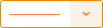 - из раскрывающегося списка Стиль границ выберите вид границы, который необходимо применить;
- из раскрывающегося списка Стиль границ выберите вид границы, который необходимо применить;
 - из раскрывающегося списка Толщина границы выберите необходимую величину;
- из раскрывающегося списка Толщина границы выберите необходимую величину;
 - на палитре Цветов линии границы выберите необходимую цвет;
- на палитре Цветов линии границы выберите необходимую цвет;
3. Для применения измененийнажмите на кнопку
 Внешние границы.
Внешние границы.
Чтобы удалить границы примененные к тексту, выполните следующие действия:
1. Выделите требуемый фрагмент текста.
2. На боковой панели свойств во вкладке Шрифт нажмите на кнопку
 Без границ.
Без границ.
Свойства абзаца
Общие свойства абзаца
Для организации содержимого в сообщении/событии предусмотрена возможность изменения свойств абзаца: выравнивание, отступы и выступы для первой строки абзаца, интервалы, положение абзаца на странице сообщения/события.
Выравнивание
Для выравнивания содержимого абзаца выполните следующие действия:
1. Щелчком мыши установите курсор в начале редактируемого абзаца либо нового абзаца, либо выделите редактируемый абзац.
2. На панели инструментов Текст - Абзац или на вкладке Абзац боковой панели свойств выберите вариант выравнивания согласно следующим командам:
 - Выровнять по левому краю;
- Выровнять по левому краю;
 - Выровнять по центру;
- Выровнять по центру;
 - Выровнять по правому краю;
- Выровнять по правому краю;
 - Выровнять по ширине;
- Выровнять по ширине;
Цвет фона абзаца
Для выделения цветом фона абзаца, выполните следующие действия:
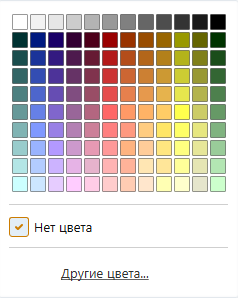
|
1. Щелчком мыши установите курсор в начале нового абзаца или в любом месте редактируемого абзаца, либо выделите редактируемый абзац. 2. На вкладке Абзац - Общие боковой панели свойств нажмите кнопку
|
Уровень абзаца
Уровень абзаца в сообщении/событии определяет его место в иерархии текста сообщения/события, что особенно важно при создании оглавлений и структурировании текста.
Чтобы настроить уровень абзаца выполните следующие действия:
1. Щелчком мыши установите курсор в начале нового абзаца или в любом месте редактируемого абзаца, либо выделите редактируемый абзац.
2. На вкладке Абзац - Общие боковой панели свойств из раскрывающегося списка
 Уровень выберите необходимое значение.
Уровень выберите необходимое значение.
Отступ/выступ
Для добавления отступа/выступа первой строки абзаца или их отмены, выполните следующие действия:
1. Щелчком мыши установите курсор в начале нового абзаца или в любом месте редактируемого абзаца, либо выделите редактируемый абзац.
2. На вкладке Абзац - Общие боковой панели свойств нажмите на стрелку
раскрывающегося списка  Отступ и выберите необходимый вариант (отступ, выступ, нет - удаление отступа/выступа).
В поле величины отступа/выступа введите значение вручную с клавиатуры или используйте стрелку вверх или вниз,
чтобы установить точное значение отступа/выступа.
Отступ и выберите необходимый вариант (отступ, выступ, нет - удаление отступа/выступа).
В поле величины отступа/выступа введите значение вручную с клавиатуры или используйте стрелку вверх или вниз,
чтобы установить точное значение отступа/выступа.
Примечание. По умолчанию для отступа и выступа установлено значение 1,25 см.
Для смещения всего абзаца справа или слева выполните следующие действия:
1. Щелчком мыши установите курсор в начале нового абзаца или в любом месте редактируемого абзаца, либо выделите редактируемый абзац.
2. На вкладке Абзац - Общие боковой панели свойств введите значение вручную с клавиатуры или используйте стрелку вверх или вниз, чтобы установить точное значение отступа всего абзаца в поле:
 - для отступа всего абзаца слева,
- для отступа всего абзаца слева,
 - для отступа всего абзаца справа.
- для отступа всего абзаца справа.
Интервал
Для установки интервалов перед и после абзаца, выполните следующие действия:
1. Щелчком мыши установите курсор в начале нового абзаца или в любом месте редактируемого абзаца, либо выделите редактируемый абзац.
2. На вкладке Абзац - Общие боковой панели свойств в поле
 Перед абзацем или
Перед абзацем или
 После абзаца
введите значение интервала вручную с клавиатуры или используйте стрелку вверх или вниз,
чтобы установить точное значение интервала.
После абзаца
введите значение интервала вручную с клавиатуры или используйте стрелку вверх или вниз,
чтобы установить точное значение интервала.
Для изменения межстрочного интервала в абзаце, выполните следующие действия:
1. Щелчком мыши установите курсор в начале нового абзаца или в любом месте редактируемого абзаца, либо выделите редактируемый абзац.
2. На вкладке Абзац - Общие боковой панели свойств нажмите на стрелку раскрывающегося списка
 Межстрочный интервал
и выберите необходимый вариант межстрочного интервала,
либо в поле величины межстрочного интервала введите значение вручную с клавиатуры или используйте
стрелку вверх или вниз, чтобы установить точное значение межстрочного интервала.
Межстрочный интервал
и выберите необходимый вариант межстрочного интервала,
либо в поле величины межстрочного интервала введите значение вручную с клавиатуры или используйте
стрелку вверх или вниз, чтобы установить точное значение межстрочного интервала.
Примечание. По умолчанию установлен Одинарный межстрочный интервал.
Если в сообщении/событии есть абзацы одного стиля, для которых нет необходимости устанавливать индивидуальные интервалы - установите флажок Без интервала одного стиля.
Табуляция
Табуляция - это инструмент для выравнивания и отступа текста.
Существует несколько режимов табуляции:
 - По левому краю. Этот режим в индикаторе табуляции установлен изначально.
Пока он активен и не переключен на другой, любой текст, который будет выведен после табуляции
(обычно она производится нажатием на клавишу Tab), будет выравниваться слева от неё.
- По левому краю. Этот режим в индикаторе табуляции установлен изначально.
Пока он активен и не переключен на другой, любой текст, который будет выведен после табуляции
(обычно она производится нажатием на клавишу Tab), будет выравниваться слева от неё.
 - По центру. При переключении индикатора табуляции в этот режим
текст будет выравниваться по центру от заданной позиции. Это будет происходить по мере его ввода,
а не сразу после установки заданных параметров.
- По центру. При переключении индикатора табуляции в этот режим
текст будет выравниваться по центру от заданной позиции. Это будет происходить по мере его ввода,
а не сразу после установки заданных параметров.
 - По правому краю. Данный режим выравнивает текст справа от позиции табуляции.
Текст будет «растягиваться» в левую сторону, когда вы его печатаете.
- По правому краю. Данный режим выравнивает текст справа от позиции табуляции.
Текст будет «растягиваться» в левую сторону, когда вы его печатаете.
 - По разделителю. Режим табуляции предназначен для табуляции чисел.
Данный режим позволяет выравнивать числа по левой стороне от разделителя.
- По разделителю. Режим табуляции предназначен для табуляции чисел.
Данный режим позволяет выравнивать числа по левой стороне от разделителя.
 - С чертой. Режим ставит вертикальную черту.
- С чертой. Режим ставит вертикальную черту.
Установка позиций табуляции с помощью панели Свойств
Установленные позиции табуляции в поле По умолчанию - это расстояние, на которое перескакивает табулятор, если не задано конкретное значение табуляции и применяется на весь текст сообщения/события в целом. По умолчанию равно 1,25 см. Для того чтобы применить частное значение табуляции, которое необходимо только в определенном абзаце, заполняют поля ниже.
Для установки частных значений табуляции табуляции на вкладке Абзац - Табуляция боковой панели Свойств, выполните следующие действия:
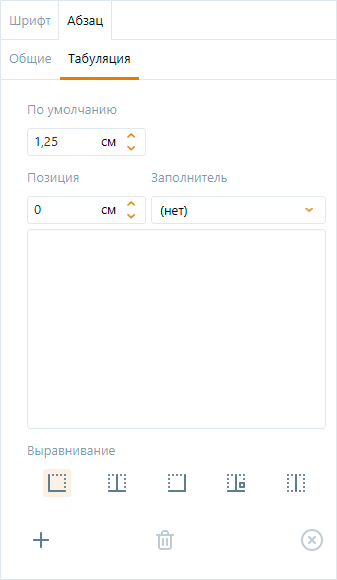
|
1. Щелчком мыши установите курсор в начале нового абзаца или в любом месте редактируемого абзаца, либо выделите редактируемый абзац. 2. В поле Позиция введите значение позиции отступов табуляции вручную с клавиатуры или используйте стрелку вверх или вниз, чтобы установить точное значение. 3. Из раскрывающегося списка Заполнитель выберите условную линию, которая будет отображаться слева от вводимого слова. 4. Нажмите на одну из кнопок вариантов табуляции Выравнивание. 5. Для сохранения настроек табуляции нажмите кнопку
Новое значение табуляции отобразится в списке применяемых к абзацу табуляций. Примечание. Создаваемые позиции для табуляции являются абсолютными, а не относительными (т.е. сантиметры не суммируются). Например, если необходимо задать пять отступов, и так, чтобы между каждым из них был интервал в один сантиметр, то нужно задавать параметры «1см, 2см, 3см, 4см, 5см», а не «1см, 1см, 1см, 1см, 1см». |
Удаление позиций табуляции
Для удаления позиций табуляции, выполните следующие действия:
1. Щелчком мыши установите курсор в начале нового абзаца или в любом месте редактируемого абзаца, либо выделите редактируемый абзац.
2. На вкладке Абзац - Табуляция боковой панели свойств нажмите кнопку
 в блоке кнопок внизу вкладки, либо
в блоке кнопок внизу вкладки, либо
3. Для удаления всех значения табуляции на вкладке Абзац - Табуляция
боковой панели свойств нажмите кнопку

Нумерация
В сообщенияи/событии можно создавать:
- маркированные списки (каждый новый пункт отмечается маркером);
- нумерованные списки (каждый новый пункт отмечается числом или буквой);
- смешанные многоуровневые списки.
Работа со списками ведется в пункте меню Текст - Нумерация
Первоначальное применение списка
Для применения нового списка необходимо выполнить следующие действия:
1. Выделите фрагмент текста, который необходимо преобразовать в список, или установите курсор на пустую строку, с которой следует начать список;
2. На панели инструментов, во вкладке Текст в разделе Нумерация нажмите на кнопку
 Маркированный список или
Маркированный список или
 Нумерованный список.
Нумерованный список.
Продление ранее примененного списка
Для продления непрерывного списка необходимо выполнить одно из следующих действий:
1. Чтобы создать следующий пункт списка, поставьте курсор в конце последней строки продляемого списка и нажмите Enter.
2. Чтобы добавить несколько новых абзацев в список, выделите их и в выпадающем списке
 Нумерация
в разделе Текущий список выберите нужный список, который необходимо продлить.
Нумерация
в разделе Текущий список выберите нужный список, который необходимо продлить.
Для продления списка, который был прерван:
1. Ставим курсор перед абзацем, который хотим добавить к списку и в выпадающем списке Нумерация в разделе Текущий список выбираем нужный нам Текущий список, который хотим продлить;
2. Выделяем абзацы, в которых необходимо продлить нумерацию и в выпадающем списке Нумерация в разделе Текущий список выбираем нужный нам Текущий список, который хотим продлить.
Примечание. Если в сообщении/событии использовалось несколько списков, чтобы понять, который из них необходимо продлить, поставьте курсор на любую строку списка и его название отобразится в окне Нумерация
Добавление нового уровня в список
Для применения многоуровневого списка - на панели инструментов Текст - Нумерация из выпадающего списка Нумерация в Библиотеке списков выберите пункт Многоуровневый список.
Для преобразования из одноуровневого списка в многоуровневый, выполните следующие действия:
1. Правой кнопкой мыши выберите маркер или номер пункта, уровень которого нужно сменить.
2. На панели инструментов Текст-Нумерация нажмите кнопку
 Увеличить отступ, либо нажмите кнопку Tab.
Увеличить отступ, либо нажмите кнопку Tab.
Для возврата необходимой графы на уровень выше, нажмите сочетание клавиш на клавиатуре Shift + Tab
или кнопку Уменьшить отступ  во вкладке Текст в разделе Нумерация.
во вкладке Текст в разделе Нумерация.
Работа со стилями
Стили текста - это набор предустановленных параметров форматирования.
Стиль применяется к выбранному фрагменту текста и позволяет оперативно менять формат, приводить сообщения/события к единому стилю оформления.

|
Активный стиль отображается на панели инструментов Текст - Стиль. Стилем по умолчанию является стиль Обычный. |
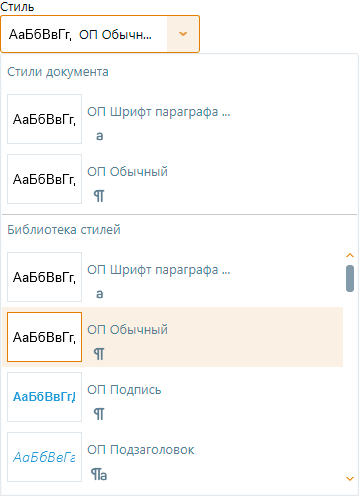
|
Для применения стиля из библиотеки, выполните следующие действия: - выделите фрагмент текста которые необходимо форматировать; - на панели инструментов Текст - Стиль в выпадающем списке Стиль выберите необходимый стиль. |
 в блоке кнопок внизу вкладки Абзац - Табуляция.
в блоке кнопок внизу вкладки Абзац - Табуляция.